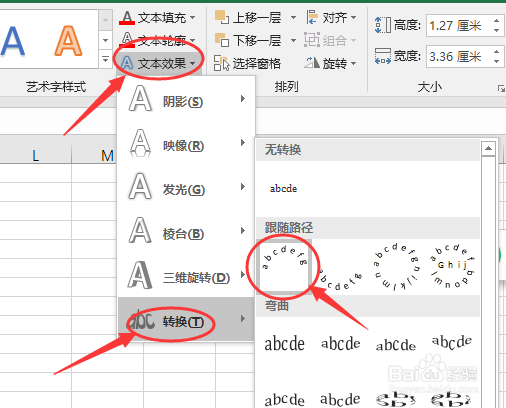Excel怎么制作简单的印章
1、鼠标点击【插入】选项卡中的【形状】-【椭圆】,在表格中绘制一个圆形
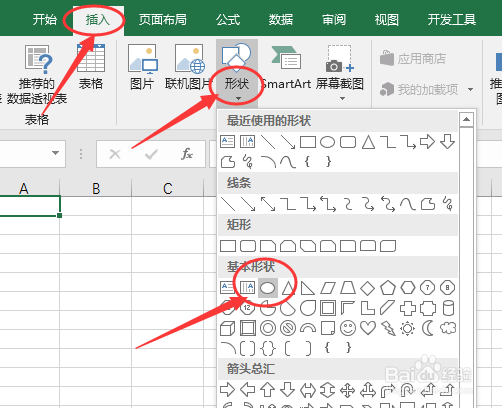
2、在【格式】-【形状填充】中将圆形选择【无填充】
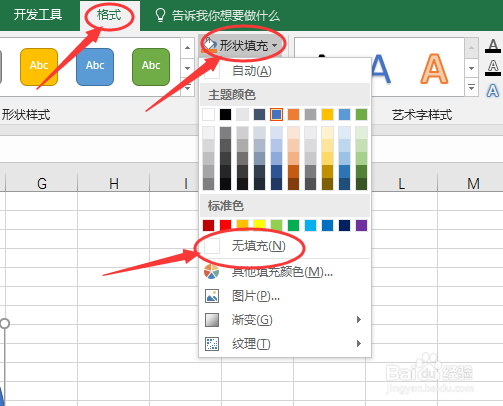
3、然后在【形状轮廓】中设置轮廓颜色为【红色】,【粗细】设置为【1.5磅】

4、插入一个文本框并输入艺术字,将【文本填充】和【文本轮廓】颜色设置成红色
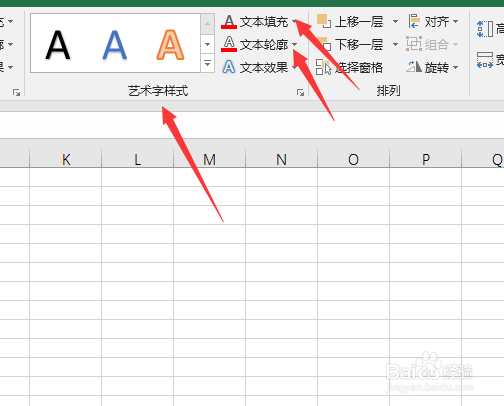
5、点击【格式】-【文本效果】-【转换】,选择【跟随路径】中的【拱形】,调整好位置
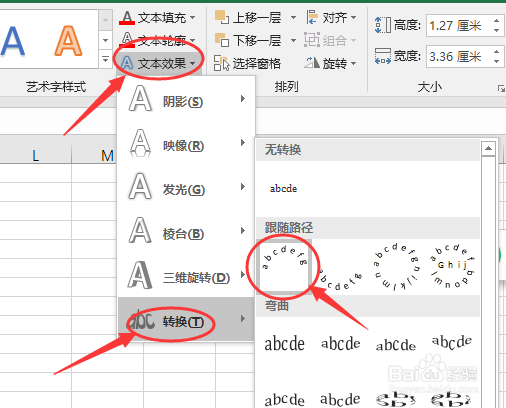
1、鼠标点击【插入】选项卡中的【形状】-【椭圆】,在表格中绘制一个圆形
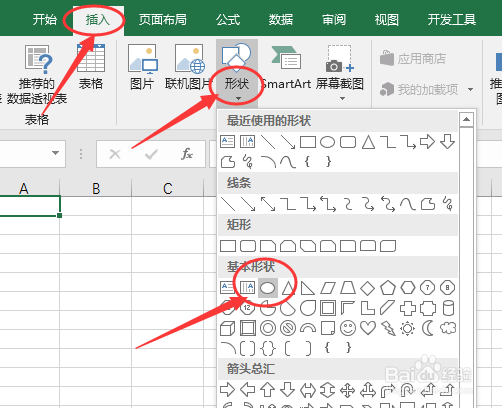
2、在【格式】-【形状填充】中将圆形选择【无填充】
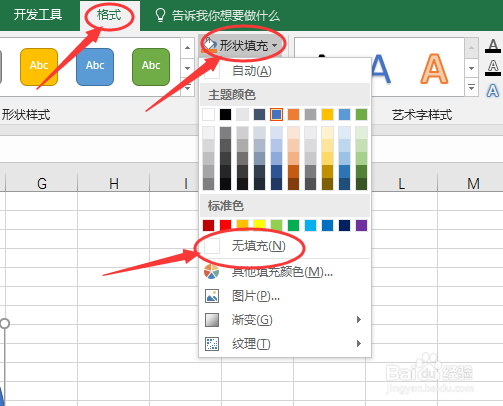
3、然后在【形状轮廓】中设置轮廓颜色为【红色】,【粗细】设置为【1.5磅】

4、插入一个文本框并输入艺术字,将【文本填充】和【文本轮廓】颜色设置成红色
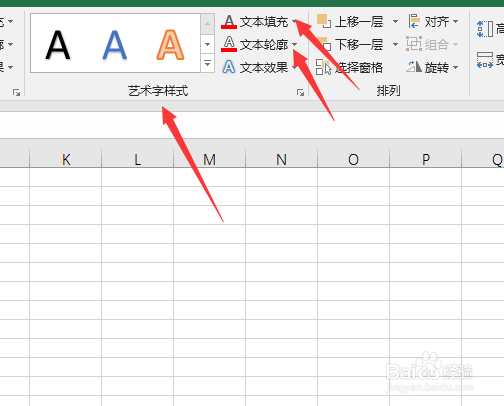
5、点击【格式】-【文本效果】-【转换】,选择【跟随路径】中的【拱形】,调整好位置